Windows10系统之家 - 安全纯净无插件系统之家win10专业版下载安装
时间:2020-08-21 15:21:30 来源:Windows10之家 作者:huahua
使用win101909版本系统的时候如果遇到了想要设置Win10版本1909禁止生成系统错误内存转储文件的问题,Win10版本1909设置禁止生成系统错误内存转储文件怎么办?小编觉得我们可以在电脑的属性中找到高级选项设置,在窗口中进行相关的设置调整即可。详细步骤就来看下小编是怎么做的吧~
Win10版本1909设置禁止生成系统错误内存转储文件怎么办
1.打开设备,右键单击“此电脑”,并选取“属性”;
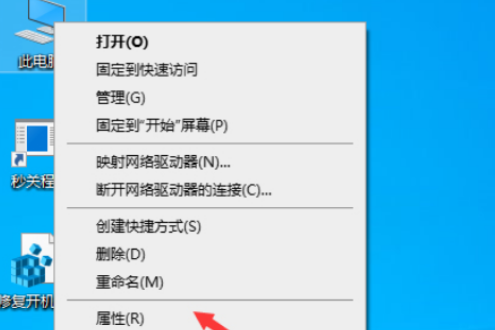
2.在左侧边栏选取“高级系统设置”;
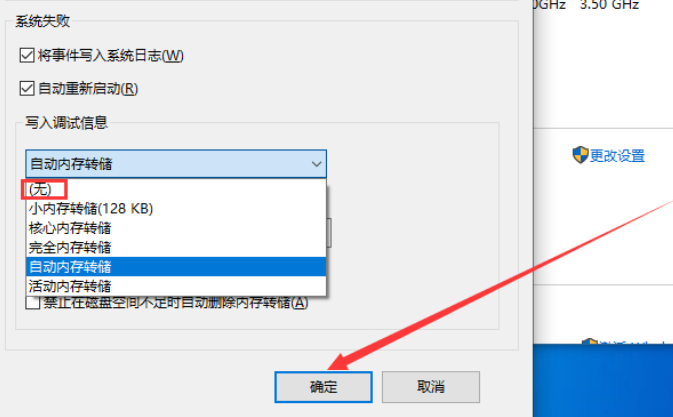
3.然后,点击“启动和故障恢复”一栏中的设置按钮;
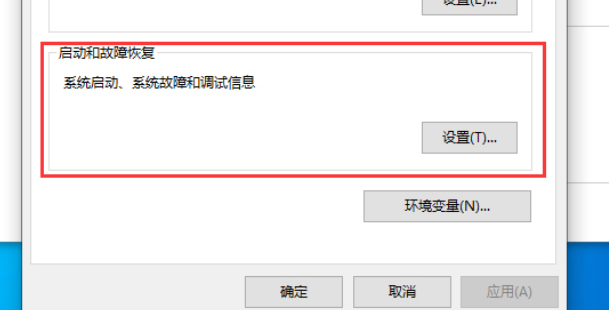
4.这时可以看到系统失败一栏中的写入调试信息被设置为“自动内存存储”;
#FormatImgID_4#
5.将之调整为“无”后,按下“确定”即可。
#FormatImgID_2#
以上就是小编给各位小伙伴带来的Win10版本1909设置禁止生成系统错误内存转储文件的所有内容,希望你们会喜欢。
热门教程
热门系统下载
热门资讯





























